Riparare i Video MOV: Come riparare i video MOV danneggiati su Mac
Aggiornato il 07/03/2025 • Archiviato in: Recupera e ripara video • Soluzioni comprovate

"Quando ho trasferito un file .mov su disco rigido esterno, il file si è in qualche modo danneggiato. La dimensione completa del file è ancora la stessa, ma non ha tempo e non si apre nei vari lettori. Esiste un modo per riparare il mio file video .mov in modo che possa essere riprodotto di nuovo?"
Che cos'è il formato video MOV?
Sviluppato da Apple Computer, MOV è un formato multimediale contenitore video MPEG-4 molto comune, che utilizza un algoritmo di compressione proprietario. Viene utilizzato principalmente in QuickTime di Apple per il salvataggio di filmati e altri file video, ed è compatibile con piattaforme Macintosh e Windows. Alcuni file DVCPRO (HD) ed i dispositivi come telecamere CCTV e HD catturano i video anche in MOV.
Strumento di riparazione video MOV
Esistono casi in cui i file in questo formato non si aprono o diventano inaccessibili. Questo potrebbe essere dovuto a un errore del software, o ad una qualsiasi interruzione durante il trasferimento dei file. Inoltre, esistono vari altri motivi, come l'uso di editor video scadenti o download impropri, che possono danneggiare il file MOV o qualsiasi altro file video. Impossibile aprire un file MOV corrotto o danneggiato in qualsiasi lettore multimediale, incluso QuickTime. Per esempio:
- Errore 2048 di QuickTime: impossibile aprire il file
- File .mov esportati non riconosciuti da Quicktime
- .I file .mov non possono essere caricati
RecoverIt MOV Video Repair per Mac è progettato per eseguire la scansione dei file MOV corrotti, e riparare i video .mov in modo efficiente. Può gestire tutti i tipi di problemi con i file MOV, e riprodurre i file con la loro risoluzione originale. Il MOV è un formato video multimediale flessibile più utilizzato su Mac. Molto spesso possono finire per corrompersi, per via di eventi improvvisi come perdite di header, formato, informazioni su durata, movimento, e altri tipi di corruzione nel sistema.
Inoltre, con questo programma di Riparazione Video MOV, sarai anche in grado di riparare i file video MOV su Mac generati da dispositivi come videocamere HD, videocamere digitali e smartphone.
Puoi visualizzare l'anteprima dei video MOV riparati prima di salvarli sul computer.
- Ripara gli header danneggiati nei file video MOV, nella sezione audio dei file video MOV o nei frame video MOV.
- Ripara i dati danneggiati dei file video MOV e gli errori nel movimento del cursore video MOV o nel movimento del video MOV.
- Riparazione Video MOV per Windows 11/10/8.1/8/7/Vista/XP e macOS 10.8-10.15.
 Garanzia di Download Sicuro, zero malware
Garanzia di Download Sicuro, zero malware Garanzia di Download Sicuro, zero malware
Garanzia di Download Sicuro, zero malwareIl link per download verrà inviato alla tua email, puoi scaricarlo sul tuo PC or Mac
Come si riparano i file video MOV danneggiati con lo strumento di riparazione video MOV
Puoi seguire la procedura indicata sotto per riparare i file video MOV corrotti o danneggiati, utilizzando questo software di riparazione video MOV.
Passo 1 Scarica lo strumento di riparazione video per Mac sul tuo MacBook e avvialo. Aggiungi i tuoi file video MOV danneggiati dalla cartella o trascinali direttamente nel programma.
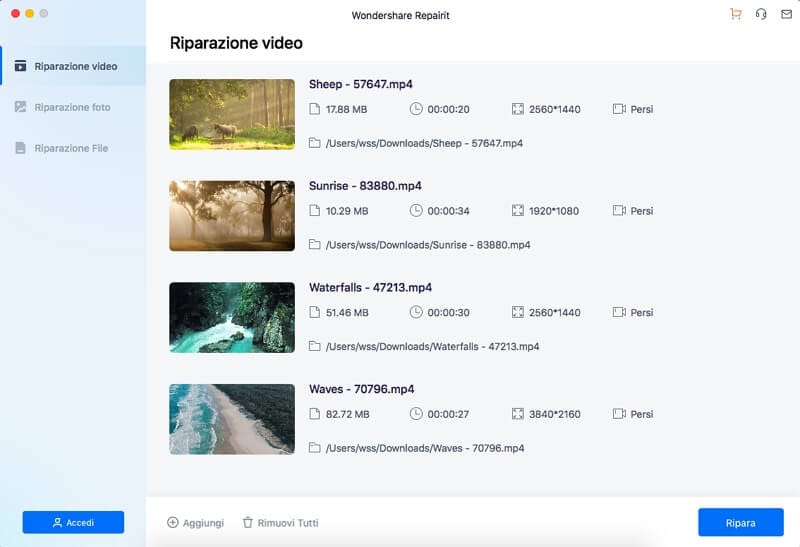
Passo 2 Facendo clic sul pulsante "Ripara", lo strumento Wondershare Repairit avvia la riparazione dei file video MOV danneggiati. Bastano solo pochi minuti.
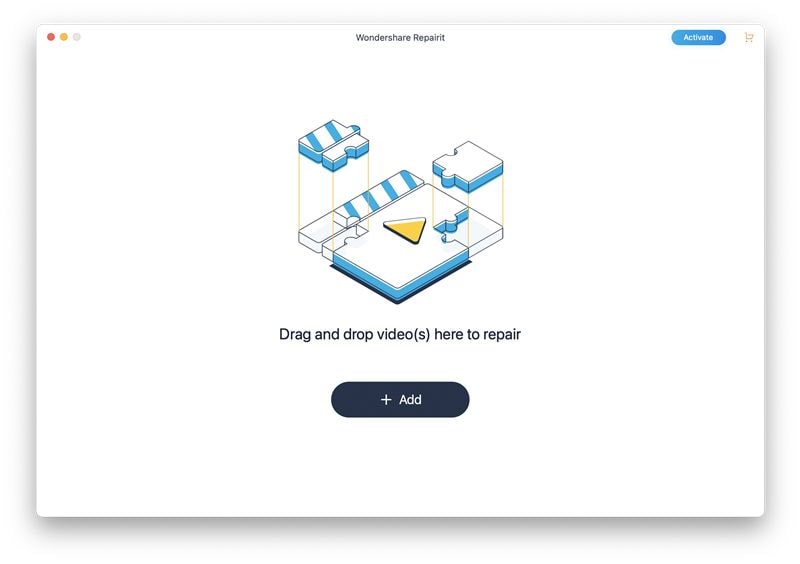
Passo 3 Dopo il processo di riparazione, di solito è possibile visualizzare l'anteprima dei video in modo da confermare la qualità della riparazione. Quindi, fai clic su "Salva" per ottenere un file ben riparato.
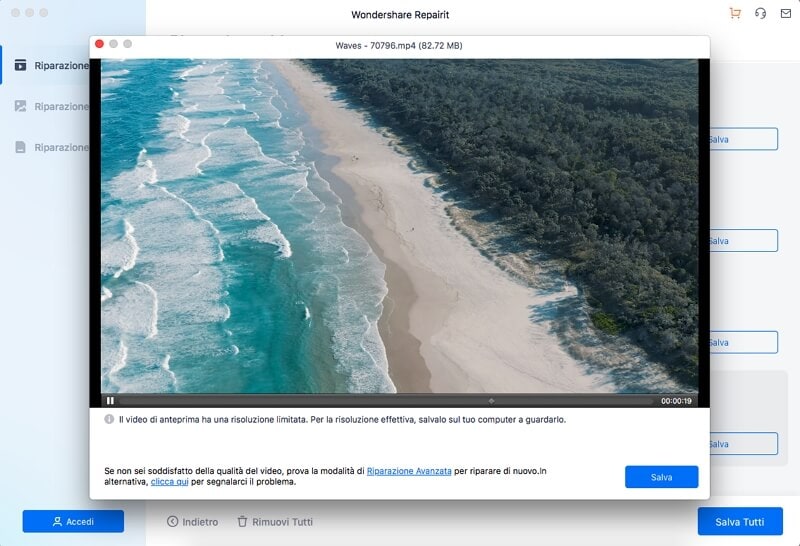
Passo 4 Cosa succede se i file video non vengono riparati correttamente? Vai alla modalità Riparazione Video Avanzata, che ti chiede di aggiungere un video di esempio. Il file di esempio dovrebbe provenire dallo stesso dispositivo, e avere lo stesso formato del video danneggiato.
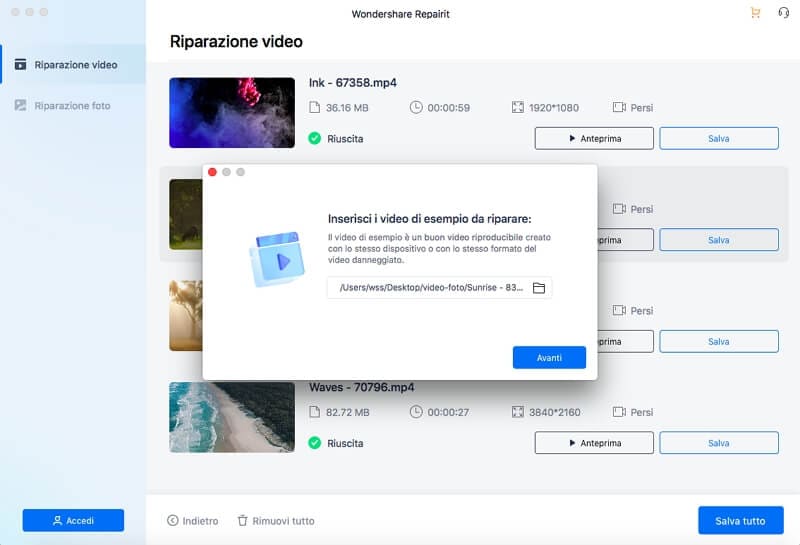
Passo 5 Il file video di esempio può aumentare la velocità di riparazione analizzando i dati video. Infine, scegli i file video MOV riparati e salvali in una destinazione.
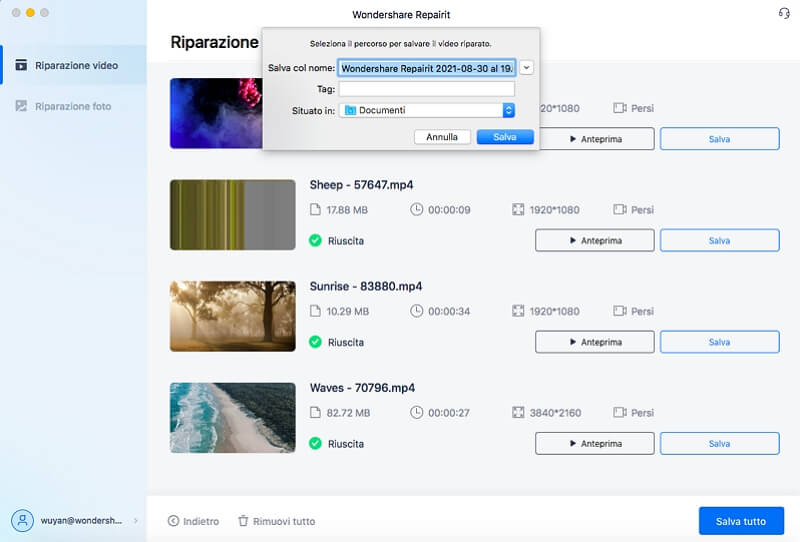
Al termine del processo di salvataggio, viene visualizzato un messaggio di conferma che mostra un collegamento alla posizione dei file video MOV salvati. Basta fare clic sul pulsante Visualizza file salvati per aprire la directory. Basta scaricare e provare il miglior Software per Riparare i Video MOV.
 Garanzia di Download Sicuro, zero malware
Garanzia di Download Sicuro, zero malware Garanzia di Download Sicuro, zero malware
Garanzia di Download Sicuro, zero malwareIl link per download verrà inviato alla tua email, puoi scaricarlo sul tuo PC or Mac
Problemi Video
- Diversi formati +
- Ripara video MP4
- Ripara video MOV
- Ripara video WMV
- Ripara video AVI
- Ripara video FLV
- Errore Youtube 400
- Ripara video AVI
- Video su social media +







